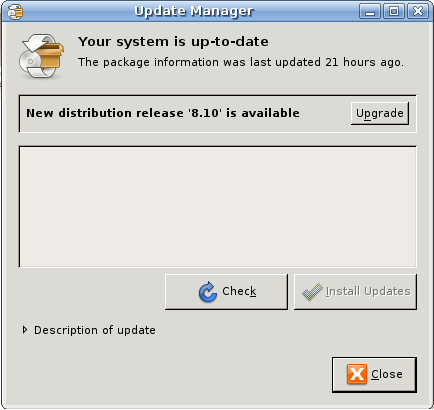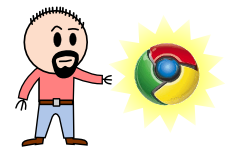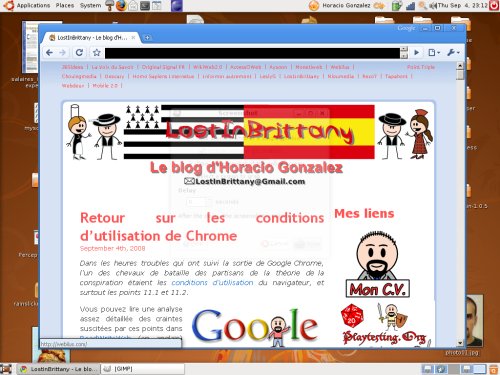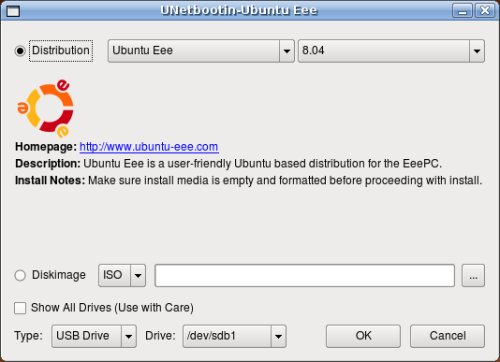L’Ubuntu nouveau est arrivé
30-10-2008 par Horacio Gonzalez
Le beaujolais Ubuntu nouveau est arrivé !
La sortie officielle d’Ubuntu 8.10 Intrepid Ibex a eu lieu il y a quelques minutes, et vous pouvez déjà télécharger ou mettre à jour votre système.
Si vous voulez le télécharger, étant donnée la quantité de monde sur les serveurs, je vous conseille d’opter par le bit torrent. D’un côté, ça sera beaucoup plus rapide pour vous. De l’autre, ça réduira la charge sur les différents serveurs. Et comme bonus extra, ça montre encore une fois que le p2p a des usages tout à fait légitimes.
Pour ceux qui sont déjà sur Ubuntu 8.04, la mise à jour sera presque transparente. Lorsque vous allumerez votre ordinateur ordinateur le week-end prochain, vos verrez en haut à droite l’habituel icône de mises à jour disponibles. En cliquant sur lui, l’application System Update (Mise à jour du Système) s’ouvrira comme d’habitude, mais cette fois avec le joli message de “Nouvelle version de la distribution disponible : 8.10″. Et là, vous n’aurez qu’à cliquer…
Hors sujet
Mes gentils collègues de travail me reprochent que depuis une quinzaine de jours mes billets deviennent assez creux.
C’est vrai que pendant ces quelques jours de vacances mon blog est carrément passé à un deuxième plane, et que j’ai mis des billets qu’on pourrait considérer comme du remplissage (comme celui-ci ou celui-là).
De l’autre côté, mon blog est bien connu par son absence de ligne éditoriale et pour parler des sujets les plus divers qui me passent par la tête, étant avant tout un blog personnel. De ce fait là, j’assume que des différents types de billets plaisent ou déplaisent à des publics différents.
Par contre, si vous pensez que la qualité du blog est en chute, n’hésitez pas à me dire, je vous en remercierai vraiment.